Программируем LED на телефоне
Приветствую, друзья. Ни для кого не секрет, что голый Android 4.1 и выше практически не имеет индикаторов события для приложений, в отличие от iOS. Я расскажу, как организовать оповещения о пропущенных звонках, непрочитанных SMS и прочих событиях в ваших любимых приложениях.
Для тех кто желает, в этот способ придется вложить немного личных средств, но оно того стоит!
Первым делом, нам понадобится:
Ставим и настраиваем Missed it!
1. Скачаем и поставили приложение.
2. Идем: Настройки → Специальные возможности и включаем Missed it!.. Жмем кнопку Настройки ниже.


3. Выбираем вкладку Shared Elements и жмем +. Выбираем приложения и действия за которыми программа будет следить.


4. Рядом с плюсом есть 3 точки, они же дополнительное меню. Нажимаем и идем → Настройки. Делаем всё что показано на скриншоте
На этом настройка этого приложения закончена. Едем далее.
Ставим и настраиваем Nova Launcher
Nova Launcher - это лончер, основанный на нативном интерфейсе и ничем не отличается от стандартного внешнего вида, лишь прибавляет больше возможностей вашему аппарату не влияя на его производительность.
1. Установить лончер и настроить его по вашему вкусу. Уверен что он вам очень понравится. Применяем настройки и любуемся тем что вышло.
2. Снова заходим в настройки лончера и выбираем Счетчики непрочитанного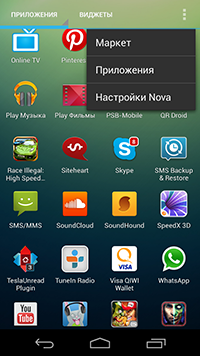


3. Включаем эту возможность и выбираем Обработчик Missed it!
На этом все! Перегружаем аппарат и наслаждаемся индикаторами на вашем аппарате.
Большое количество Android устройств имеют дополнительные светоиндикаторы на фронтальной стороне корпуса, служащие в качестве дополнительного элемента уведомления. В зависимости от модели смартфона светоиндикатор может иметь от двух до нескольких различных цветов. По умолчанию индикатор сообщает пользователю о следующих моментах: разряженной батарее, подключенном зарядном устройстве, пропущенном звонке, смс, событие в календаре или уведомлении какого-либо приложения и т.д. При этом в большинстве случаев, особенно при наличии дополнительных приложений с уведомлениями (клиентов соцсетей, мессенджеров, планировщиков и др.), невозможно определить по миганию и цвету индикатора о каком событии именно он сигнализирует и пользователю придется взять смартфон в руки и разблокировать экран, чтобы узнать, что же произошло.
К счастью, как и многое другое в Android, светоиндикатор поддается гибкой настройке в соответствии с нуждами конкретного пользователя. Для этого есть специальные приложения, среди которых можно выделить наиболее функциональное - Light Manager.
Приложение Light Manager помогает настроить работу светоиндикатора любого Android устройства, на котором он имеется. С помощью Light Manager можно научить светодиодный индикатор реагировать различными цветами по выбору на события, привязанные к конкретному приложению или системному действию.
Программа имеет по умолчанию ряд готовых шаблонных настроек для наиболее распространенных событий. Пользователь может по желанию удалить любое не нужное из них и поставить на его место новое, более актуальное для него. Для редактирования элементов необходимо зажать нужный элемент, после чего откроется меню с настройками уведомлений. Далее можно задать цвет светоиндикатора, частоту его моргания и сразу проверить новые настройки в действии.
В приложении есть список других приложений, установленных на смартфоне, для которых можно настраивать отдельные уведомления. Если необходимое приложение отсутствует в списке, то его можно добавить вручную. Для этого нужно переключить Light Manager в альтернативный рабочий режим, в котором есть пункт меню «добавить новое приложение». При выборе этого пункта пользователю предоставляется полный список из всех приложений, установленных на устройстве. После выбора необходимой программы ей можно сразу присвоить собственное светодиодное уведомление.

Если стандартные системные уведомления через светоиндикатор не устраивают, то их также можно перенастроить в Light Manager. Программа может поменять все стандартные уведомления: низкий заряд батареи, активированный бесшумный режим, отсутствие сигнала сети или включенный режим перелета и другие.
Отдельно следует отметить наличие расширенных настроек в Light Manager. В них можно устанавливать частоту мерцания индикатора для каждого уведомления в отдельности, настраивать режим сна (период времени, в который световые уведомления не будут активны, то есть во время сна пользователя, на учебе и т.д.), менять задержку активности светодиода после индикации уведомления и многое другое.
Грамотно настроенный светоиндикатор позволит заранее узнавать о том или ином событии, и, не включая смартфон, определить степень его важности. Очень удобно, когда по одному взгляду на лежащий неподалеку смартфон, можно определить пришло ли сообщение «Вконтакте» или это уведомление о важном письме и, соответственно, продолжить работать не отвлекаясь, или сразу отреагировать на важное сообщение.
Большинство новых смартфонов и планшетов имеют встроенные светодиодные фонари, которые сообщают о новых уведомлениях.
Только лишь немногим известно, что цвет можно изменить и установить уникальный для каждого уведомления.
В зависимости от производителя, ваш телефон андроид может быть оснащен опциями для управления светодиодами.
В большинстве случаев, они позволяют сделать только основное управление — отключить или включить и настроить основные параметры.
К счастью, есть несколько других способов управления светодиодами – с помощью приложений от энтузиастов.
В этом руководстве я вам предоставлю два варианта, точнее два приложения – какое выбрать решайте сами.
Способ № 1 – применение программы Light Flow Lite
Light Flow Lite это бесплатная версия одного из самых популярных приложений для управления светодиодами.
В бесплатной версии, можете изменить цвет светодиодов для наиболее важных функций телефона, в то время как платная версия поддерживает до 600 различных инструментов.
После запуска приложения появится сообщение о разрешении Light Flow. Вы должны позволить приложению читать ваши уведомления — нажмите «Да».
После возвращения к главному экрану приложения откройте в «Уведомление». Там увидите список различных событий и приложений, которые отображают уведомление.
В бесплатной версии можете изменить цвет светодиодов, среди прочего, для:
- пропущенные вызовы;
- входящие звонки;
- непрочитанные SMS и MMS;
- Hangout уведомления;
- напоминания из календаря»
- электронной почты;
- низкий уровень заряда батареи.
После выбора типа настройки уведомления будет разделено на несколько вкладок. В можно включить / отключить «Уведомление» и активировать подсветку экрана. Там у вас будет несколько готовых цветов, а также возможность установить собственный цвет.
ПРИМЕЧАНИЕ: Light Flow Lite, может не может работать на всех устройствах. Если у вас есть проблемы с этим, стоит взглянуть на его настройку. Там найдите «Прямой режим», который при активации, берет на себя управление светодиодом. Также неплохо разрешить привилегии рут (суперпользователя если у вас есть), чтобы решить проблемы совместимости.
Способ № 2 — Light Manager
Чуть менее популярное приложение, но я думаю, что он может сделать работу лучше, чем вышеописанное (отлично работает с самсунгами).
Light менеджер прежде всего совершенно бесплатный и не ограничивает настройки — вы можете изменить цвет для каждого приложения и добавить любой элемент в список уникальных цветов.
Только вы должны дать разрешение приложения для чтения уведомлений. Чтобы сделать это, идем в «Настройка> Безопасность> Доступ к уведомлениям». На следующем экране выберите «Light Manager.»
Теперь можете включить программу и настроить дополнительные параметры (например, для автоматического запуска при включении телефона).
Двигаясь ниже найдете список различных уведомлений и приложений, а рядом с каждым из них уникальный цвет (если не видите цвета, то это означает, что используются цвета по умолчанию или не настроено).
Чтобы изменить цвет, просто коснитесь уведомления пальцем и установить другой цвет. Также можете полностью отключить уведомление, сняв птичку в соответствующем месте.
ПРИМЕЧАНИЕ: если у вас есть CyanogenMod, вам не нужно ничего устанавливать. В системе есть встроенная опция, которая позволяет контролировать цвета и эффекты. Успехов.
Не позволяет напрямую включать-выключать светодиодный индикатор или вспышку фотокамеры, на некоторых телефонах такая возможность имеется.
Как программно помигать разноцветными огоньками, как написать свой «Фонарик» или какими еще светодиодами устройства можно управлять - об этом Вы узнаете ниже.
Началось все с того, что я, исследуя файловую систему своего HTC Desire с помощью ES Проводника , случайно наткнулся на любопытные каталоги: /sys/class/leds/blue , /sys/class/leds/flashlight и т.п.
Какой еще blue?! Я видел только оранжевый и зеленый индикатор. Но самое интересное - внутри этих каталогов оказался файл brightness с правом на запись! Чем я сразу и воспользовался.
На самом деле, это не простой файл, а интерфейс работы с драйвером светодиода. Так, записав в файл /sys/class/leds/blue/brightness положительное число, мы включим синий индикатор на корпусе телефона, записав 0 - выключим. Аналогично с индикаторами amber и green. Включив два светодиода вместе, получим новые цвета: amber + blue = purple; green + blue = aqua.
А теперь, как это все программируется
public void ledControl(String name, int brightness) {try {
FileWriter fw = new FileWriter("/sys/class/leds/" + name + "/brightness" );
fw.write(Integer.toString(brightness));
fw.close();
} catch (Exception e) {
// Управление LED недоступно
}
}
// Включим пурпурный индикатор
ledControl("amber" , 255 );
ledControl("blue" , 255 );
// Сделаем дисплей темнее
ledControl("lcd-backlight" , 30 );
// Выключим подсветку кнопок
ledControl("button-backlight" , 0 );
// Организуем фонарик средней яркости
ledControl("flashlight" , 128 );
Приложение-пример с исходными кодами можно скачать .
Заключение
Все! Теперь телефон светится, как новогодняя елка. Код проверялся только на HTC Desire под управлением Android 2.2, но, вероятно, может работать и на других устройствах. Напишите мне, получится или не получится фокус на Вашем телефоне.Не все телефоны самсунг, как например галакси а5, а3 2016, j5, j3, j7, а7, j2, а5 2017, j1, джи 7 (не обязательно серии а) оснащены встроеной функцией световой индикатор, но вместо него можно использовать фотовспышку, которая будет уведомлять о входящем звонке.
Как включить больше зависит от установленной в них версии андроид, например, включение в 4.3, о котором ниже, отличается от новых версий 5.0 или 6.0
Если световой индикатор включить, то телефон подскажет о некоторых событиях, происшедших с ним.
Для включения перейдите в меню и откройте настройки. Затем перейдя в «Мое устройство» выберите раздел «Индикатор».
Как настроить световой индикатор описывать не буду. Там просто ставьте птички напротив нужных функций.
Как включить световой индикатор в телефонах самсунг с последними версиями андроид
Световой сигнал является удобством для людей с ослабленным слухом, а также удобное решение при использовании телефона в темных местах.
Даже если кто-то отправит вам сообщение, то телефон сообщит вам сигналом.
Для того, чтобы включить в андроид, например, 6.0.1, также переходим в настройки, но выбираем уже «Специальные возможности».
Затем «Слух» и передвигаем ползунок вправо напротив строки «Уведомление вспышкой».

Как еще можно включить световой индикатор в телефоне самсунг
Есть приложения, которые помогут вам настроить уведомления так, как хотите.
От аудио и вибрации до цветовых извещений. Для этого можете использовать виджет NoLED.
- Кстати, очень мало кому известно, что извещения можно сделать разным цветом (для разных извещений — разный цвет). Как
Также довольно неплохое приложение «Light flow». Оно отлично управляет световым индикатором
Права рут вам не понадобятся, хотя последовательность индикации вы можете настроить самостоятельно.
Также настроить можно приоритет и цвет и изменить настройки для экономного расхода заряда батареи.
Что касается всех возможностей, то это зависит от вашего телефона самсунг, так как не все поддерживают всю цветовую палитру (некоторые 5 цветов, а некоторые лишь 3).
Также не все самсунги поддерживают этот режим, когда экран выключен и не держат индикатор постоянно включенным. В некоторых случаях он может просто светится, а не мерцать. Успехов.









